जैसा कि मैंने दो अन्य लेखों में दिखाया है, पर Mac हम आसानी से एक बना सकते हैं USB .iso छवि से फ्लैश ड्राइव Windows और हम स्थापित कर सकते हैं Windows 10 या Windows 11 बूट कैंप सहायक की मदद से बिना किसी समस्या और सीमा के।
सम्बंधित: हम कैसे बनाते हैं USB फ्लैश ड्राइव चालू Mac की स्थापना छवि के साथ Windows 11
अधिष्ठापन Windows pe Mac ऑपरेटिंग सिस्टम को समर्पित एक नया विभाजन बनाना शामिल है Windows, जो वॉल्यूम स्पेस (विभाजन) से लेगा macOS.
सौभाग्य से, जब हम हार मानने का फैसला करते हैं Windows मैक पर स्थापित, हम इसे बूट कैंप असिस्टेंट और समर्पित पार्टीशन की मदद से बहुत आसानी से कर सकते हैं Windows इसे हटा दिया जाएगा और इसका आयतन स्वतः ही विभाजन में जुड़ जाएगा macOS. सिस्टम विभाजन पर कोई पुनरारंभ नहीं और कोई डेटा हानि नहीं macOS.
ऑपरेटिंग सिस्टम को कैसे डिलीट करें Windows 10/11 को Mac और विभाजन को आवंटित स्थान को कैसे पुनर्प्राप्त करें Windows?
1. उपयोगिता खोलें बूट शिविर सहायक pe macOS और केवल विकल्प चुनें "हटाना Windows 10 या बाद का संस्करण"। "पर क्लिक करेंजारी रखें".
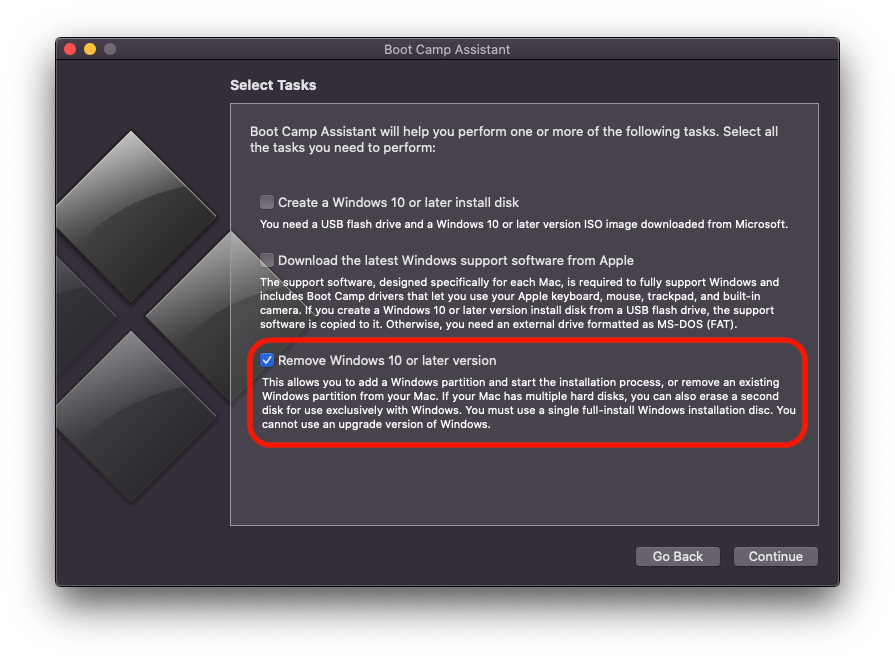
2. अगली स्क्रीन में हमें चेतावनी दी जाती है कि विभाजन (वॉल्यूम) Windows सभी डेटा के साथ हटा दिया जाएगा। इससे पहले कि आप "पर क्लिक करेंपुनर्स्थापितसुनिश्चित करें कि आपने इसे संग्रहीत नहीं किया है Windows डेटा जो आपको अभी भी चाहिए।
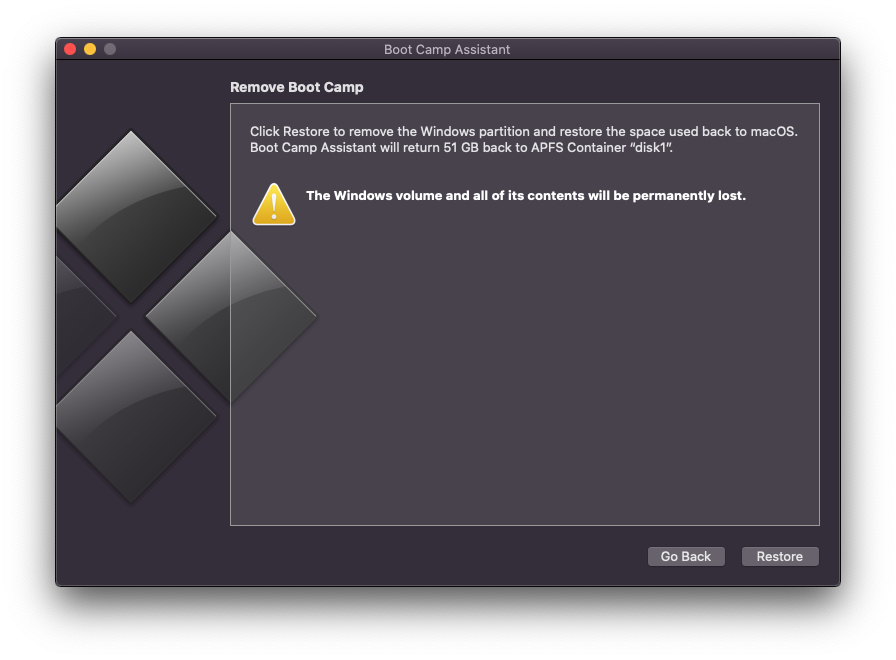
3. "पर क्लिक करेंपुनर्स्थापित"और हम इसके पूरा होने तक प्रतीक्षा करते हैं हटाने की प्रक्रिया process Windows 11 / Windows 10 मैक से।
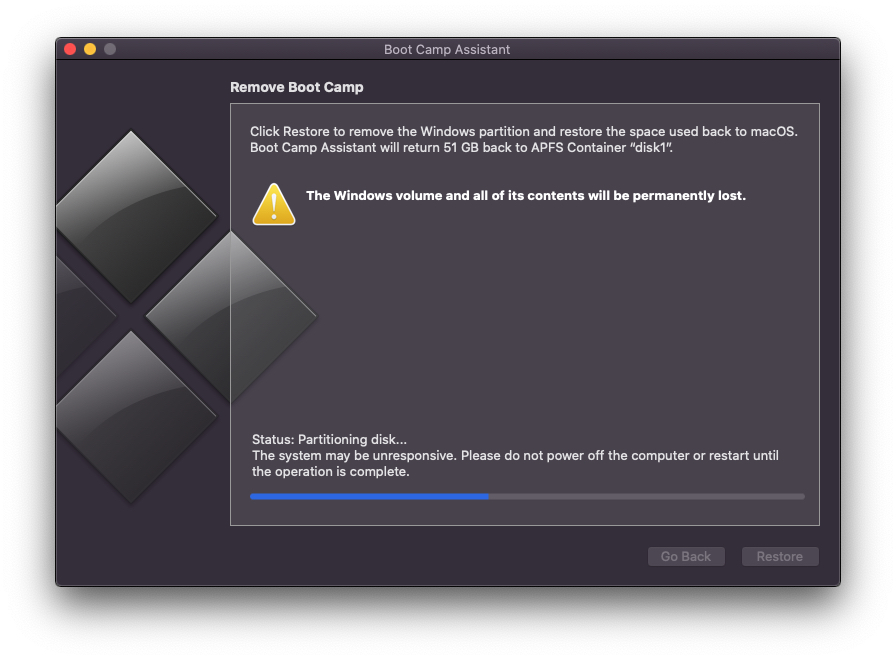
इस के बाद से एक वितरण प्रक्रिया जिसमें विभाजन मात्रा Windows के साथ जोड़ा जाएगा "डिस्क1", यह है मैक को शट डाउन या रीस्टार्ट करने के अलावा इस प्रक्रिया के पूरा होने तक।
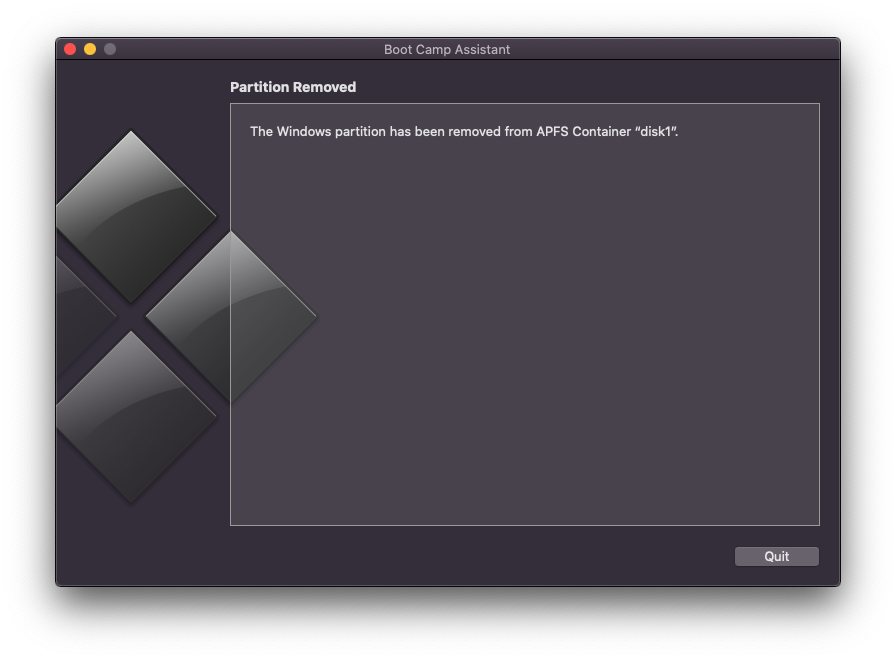
" Windows विभाजन को APFS कंटेनर "disk1 " से हटा दिया गया है।
प्रक्रिया में केवल कुछ मिनट लगते हैं, और अंत में विभाजन / मात्रा Windows से हटा दिया जाएगा Mac और पहले खंड को आवंटित स्थान।












"कैसे हटाएं" पर 0 विचार Windows 10/11 को स्थापित किया गया Mac और विभाजन को आवंटित स्थान को कैसे पुनर्प्राप्त करें Windows"